Outlook poskytuje integrovanou funkci, která vyvolává e-maily nebo nahrazuje zprávy, i když existuje několik klíčových požadavků. V tomto článku se dozvíte:
- Jak vyvolat e-mail
- Požadavky na vyvolání e-mailů aplikace Outlook
- Výsledky a zpoždění, ke kterým může dojít během svolávání
Pokyny v tomto článku platí pro Outlook 2019, 2016, 2013, 2010, 2007; a Outlook pro Microsoft 365.
Jak vyvolat e-mail v aplikaci Outlook (a v případě potřeby jej nahradit)
Při pokusu o stažení e-mailu může Outlook upozornit příjemce na vyzvednutý e-mail. Vyvolání e-mailu v aplikaci Outlook:
-
Otevřete Outlook a přejděte do Odeslané položky složka.
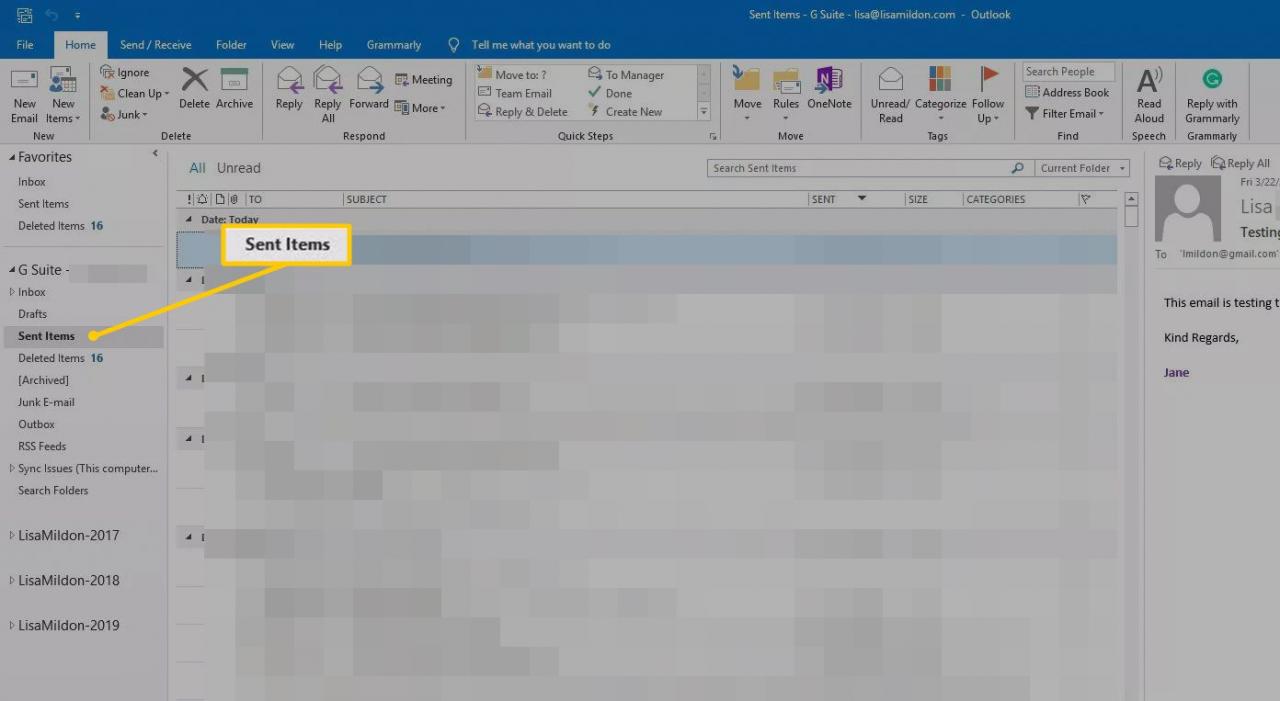
-
Poklepáním na odeslanou zprávu, kterou chcete vyvolat, ji otevřete v samostatném okně.
Možnosti pro vyvolání zprávy nejsou k dispozici, když je zpráva zobrazena v podokně čtení.
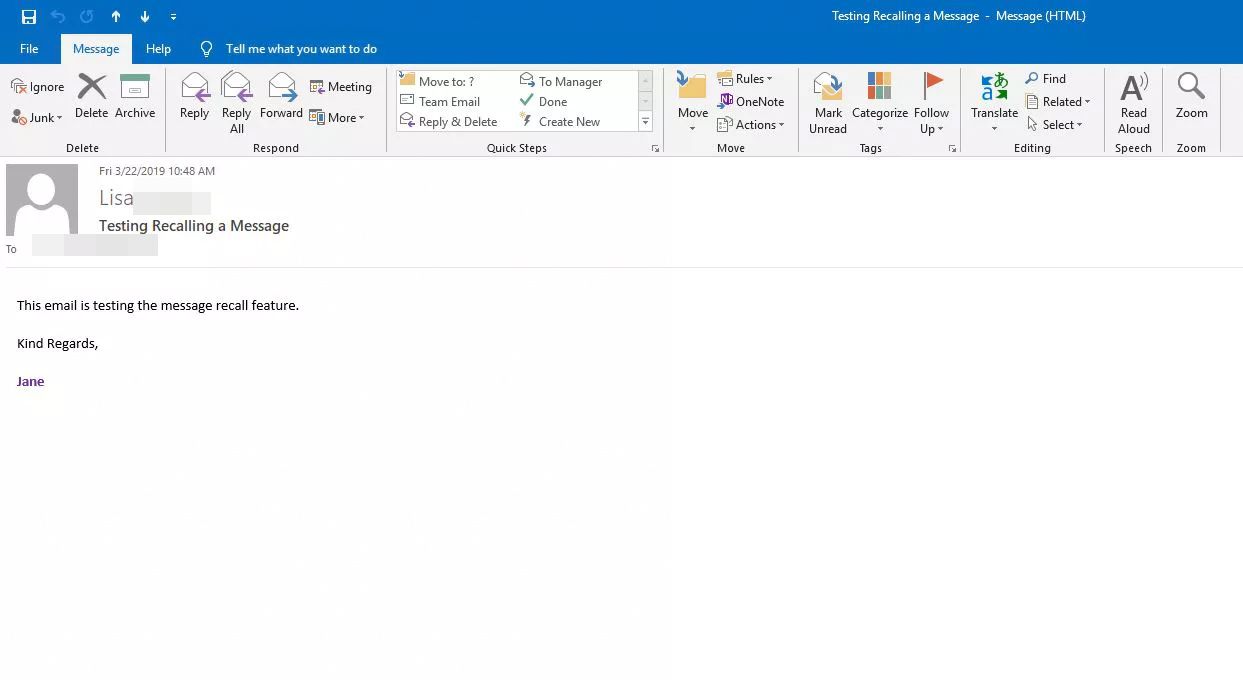
-
Přejít na Zpráva tab, zvolte Akce rozevírací šipka a vyberte Zvolte tuto zprávu.
V aplikaci Outlook 2007 přejděte na položku Zpráva v záložce Akce skupiny, vyberte Jiné akce, A pak Zvolte tuto zprávu.
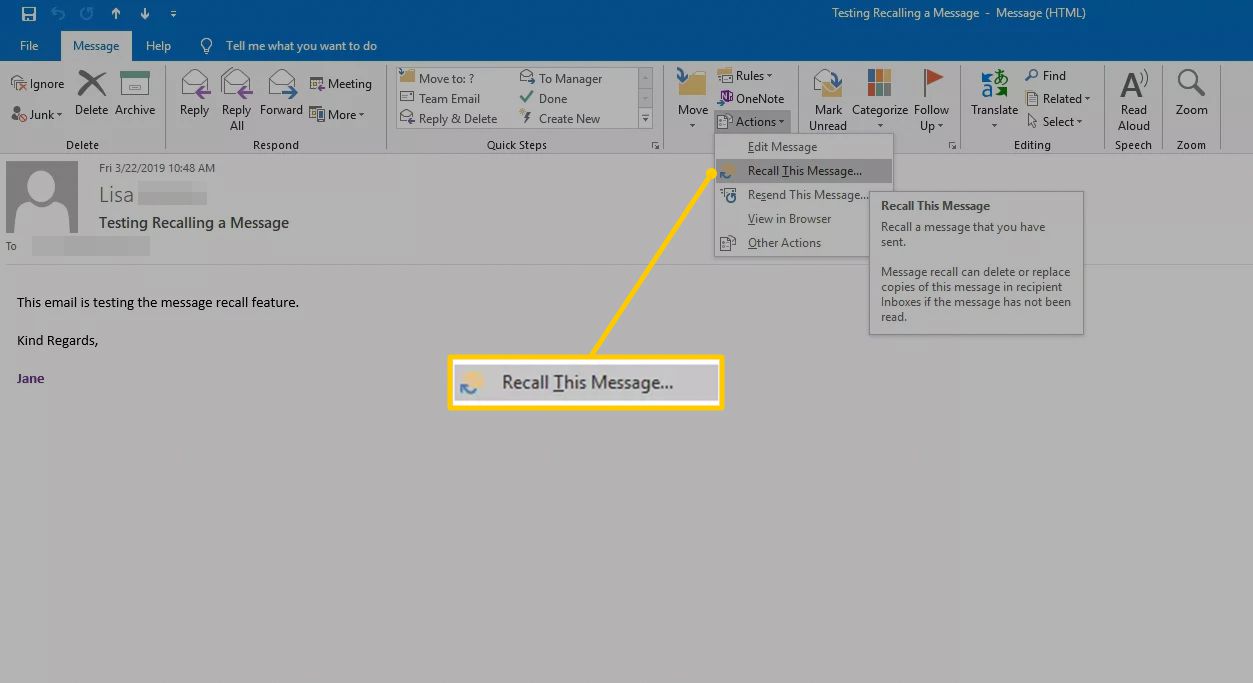
-
v Zvolte tuto zprávu V dialogovém okně vyberte jednu z následujících možností:
- Odstranit nepřečtené kopie této zprávy vyvolat zprávu.
- Odstranit nepřečtené kopie a nahradit novou zprávou nahradit zprávu novou.
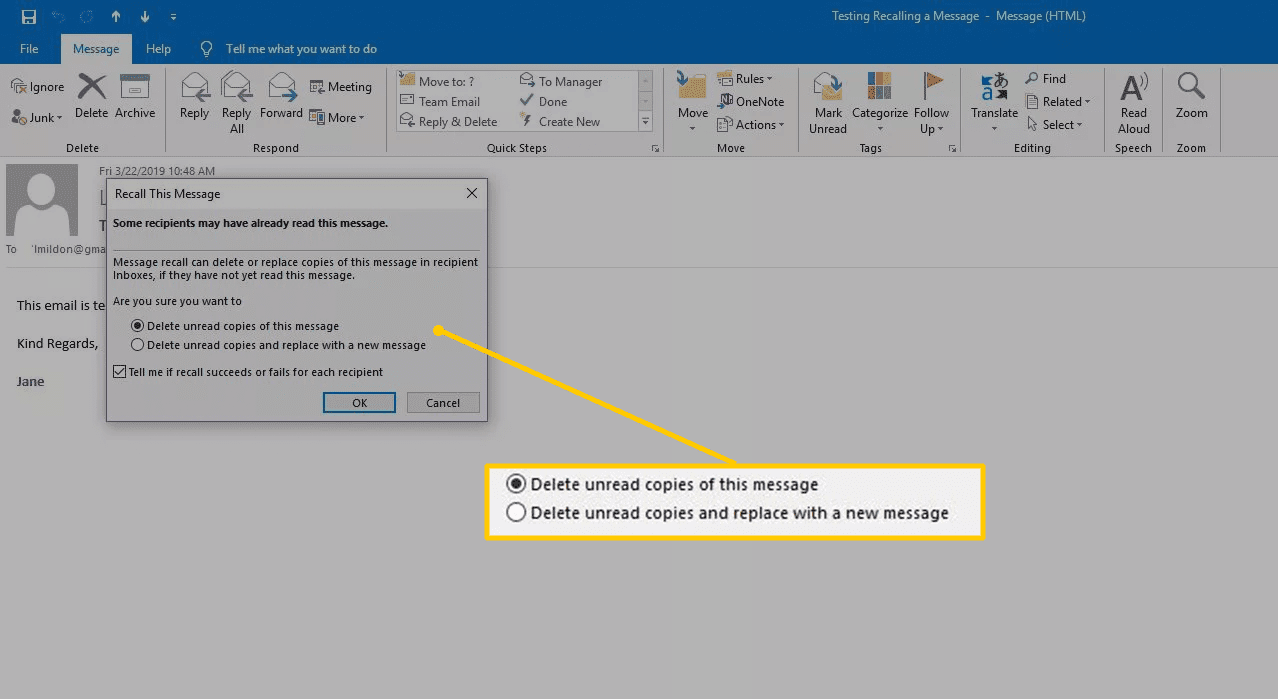
-
Pokud chcete dostávat oznámení o výsledcích, vyberte ikonu Řekněte mi, zda je stažení úspěšné nebo neúspěšné pro každého příjemce zaškrtněte políčko.
-
vybrat OK.
-
Pokud jste vybrali Odstranit nepřečtené kopie a nahradit novou zprávou, upravit původní zprávu.
-
vybrat Poslat.
-
Obdržíte oznámení aplikace Outlook týkající se úspěchu nebo neúspěchu vašeho pokusu o stažení nebo výměnu e-mailu.
Požadavky na stažení e-mailu
Vyvolání e-mailu aplikace Outlook:
- Vy i váš příjemce musíte mít e-mailový účet serveru Exchange a používat Outlook jako e-mailového klienta.
- Poštovní schránka příjemce je otevřena, když se pokusíte zpracovat odvolání.
- Původní zpráva je nepřečtená a je ve složce Doručená pošta příjemce.
- Zprávy se nedotkl žádný proces, například pravidlo, filtr nevyžádané pošty nebo doplněk.
Možné výsledky při vyvolání e-mailu aplikace Outlook
V závislosti na nastavení e-mailového klienta příjemce, na tom, zda byl původní e-mail již přečten, a na několika dalších faktorech se výsledky vašeho pokusu o odvolání zprávy mohou lišit. Následuje několik možných výsledků odvolání aplikace Outlook.
- Pokud si příjemce zprávu přečetl, stažení se nezdaří. Příjemce má k dispozici původní zprávu i novou zprávu (nebo oznámení o vašem pokusu o odvolání původní zprávy).
- Pokud příjemce neotevřel původní zprávu a nejprve otevře zprávu o odvolání, původní zpráva se odstraní. Outlook informuje příjemce, že jste zprávu odstranili z jeho poštovní schránky.
K těmto výsledkům dochází také v případě, že příjemce přesune obě zprávy do stejné složky, buď ručně, nebo pomocí pravidla.
Pokud je příjemce povolen Automaticky zpracovávat žádosti a odpovědi na žádosti o schůzky a hlasování, pod Sledování, a příjemce si nepřečetl původní e-mail, Outlook původní zprávu odstraní a informuje příjemce, že jste zprávu odstranili.
V aplikaci Outlook 2007 se tato funkce nazývá Zpracovat žádosti a odpovědi při příjezdu a to pod Možnosti sledování.
Pokud je však původní zpráva označena jako přečtená při zpracování zprávy o odvolání, příjemce je informován, že chcete zprávu odstranit. Původní zpráva zůstane ve složce Doručená pošta příjemce.
Pokud příjemce přesune původní zprávu ze složky Doručená pošta do jiné složky (ručně nebo pomocí pravidla) a zpráva o odvolání přejde do složky Doručená pošta, stažení se nezdaří bez ohledu na to, zda byla přečtena či nikoli. Příjemce je informován, že pokus o odvolání selhal. Příjemce má přístup k původní i nové e-mailové zprávě.
Kromě toho, pokud používáte Outlook na mobilním zařízení a pokusíte se vyvolat zprávu, proces pravděpodobně selže.
Zpoždění odesílání zpráv
Odeslání nesprávného e-mailu může být kontraproduktivní a dokonce trapné. I když vás funkce vyvolání aplikace Outlook může ušetřit na maličkosti, můžete zmírnit určitý stres naplánováním nebo zpožděním odesílání zpráv. To vám dává čas rozpoznat chyby nebo aktualizovat informace, než se váš e-mail dostane do doručené pošty vašeho příjemce.
